재생 버튼 켜기에 대해 더 자세히 알아보기 Spotify
Spotify 확실히 오늘날 우리가 가지고 있는 최고의 음악 판매점이나 플랫폼 중 하나입니다. 이것이 바로 음악 애호가들이 이 회사에서 제공하는 음악 파일을 듣고 싶어할 것이라고 의심할 여지 없이 확신하는 이유입니다. 재생 버튼 켜짐 Spotify 꼭 알아두셔야 합니다. 방대하고 광범위한 음악 카탈로그 Spotify 많은 사람들이 음악 플랫폼과 그것이 제공하는 기능에 대해 알고 싶어하는 많은 이유 중 하나입니다.
이번 포스팅에서는 재생버튼에 대해 알아보겠습니다. Spotify, 또는 우리가 듣고 싶은 노래를 반복해서 재생하는 방법. 따라서 특정 음악 파일의 팬이라면 이 기능을 알 수 있습니다. Spotify 정말 도움이 되고 재미있을 것 같아요. 배워야 할 것이 많으므로 해당 주제로 넘어가서 우리가 알아야 할 내용을 읽어 보는 것이 좋습니다!
기사 내용 부분. 1. 노래 재생을 켜는 방법 Spotify?2부. 가장 사랑받는 노래를 무한히 반복하세요!파트 3. 모든 것을 요약하려면
부분. 1. 노래 재생을 켜는 방법 Spotify?
노래를 반복하는 방법 Spotify 계정은 사용 중인 장치 유형에 따라 달라집니다. 많은 사람들이 재생 버튼이 어디에 있는지 알고 싶어 할 것입니다. Spotify 따라서 기분과 필요에 따라 일부 노래를 반복하는 방법에 대한 가이드가 있을 것입니다. 이 재생 버튼을 어떻게 활용할 수 있는지에 대한 절차를 나열했습니다. Spotify 사용하려는 장치에 따라 시작해 보겠습니다.
iPhone 사용
- 당신을 엽니 다 Spotify 계정 당신의 아이폰에.
- 다시보기로 올리고 싶은 곡을 찾아 재생해 보세요. 앨범, 노래, 재생목록이 될 수 있습니다.
- 그런 다음 앨범 아트와 필요한 모든 반복 제어 기능을 확대하려면 지금 재생 옵션을 클릭하세요.
- 재생 목록이나 앨범을 반복하려면 반복 아이콘을 한 번 탭한 다음 쉽게 볼 수 있도록 반복 아이콘은 두 개의 화살표로 구성된 원처럼 보입니다. 성공적으로 완료되면 다음을 볼 수 있습니다. 아이콘이 녹색으로 변합니다.
- 노래를 반복하려면 반복 아이콘을 두 번 연속 클릭하세요. 아이콘이 녹색으로 유지되고 원에 작은 1이 나타나는 것을 볼 수 있습니다.
- 루프를 종료하려면 반복 아이콘을 한 번 더 클릭해야 합니다.
Android 기기 사용
- 다시보기 버튼도 있어요 Spotify당신의 안드로이드 장치에서. 시작하려면 Spotify 응용 프로그램.
- 그런 다음 반복해서 듣고 싶은 노래, 앨범, 재생 목록을 선택하세요.
- 계속해서 지금 재생 중 막대를 탭하면 앨범 아트와 반복 컨트롤이 확장되는 것을 볼 수 있습니다.
- 선택한 앨범이나 재생 목록을 반복하려면 두 개의 화살표가 만든 원 모양의 아이콘을 클릭하세요. 그러면 반복 아이콘이 녹색으로 변합니다.
- 노래를 반복하려면 반복 아이콘을 두 번 클릭해야 하며, 이 작업은 연속해서 수행해야 합니다. 그러면 아이콘이 녹색으로 바뀌고 원에 1 아이콘도 표시됩니다.
- 반복을 종료하려면 반복 아이콘을 한 번 더 클릭하기만 하면 됩니다.
개인용 컴퓨터에서
- 물론 모바일 기기 외에도 재생 버튼을 활용하는 것도 가능합니다. Spotify 개인용 컴퓨터를 사용합니다. 시작하려면 다음을 열어야 합니다. Spotify 앱 그런 다음 다시 재생하려는 재생 목록, 앨범 또는 노래를 재생하기 시작합니다.
- 재생 목록이나 앨범을 반복하려면 반복 아이콘을 한 번 탭하세요. 이 아이콘은 빠르게 볼 수 있으며 원을 형성하기 위해 함께 결합된 두 개의 화살표로 구성되어 있습니다. 성공하면 아이콘이 녹색으로 변합니다.
- 노래를 반복하려면 반복 버튼을 한 번 더 탭해야 하며, 이번에는 녹색으로 바뀌는 것 외에도 1이라는 아이콘이 나타나는 것을 볼 수 있습니다.
- 생성한 루프를 중지하려면 반복 아이콘을 다시 클릭해야 합니다.
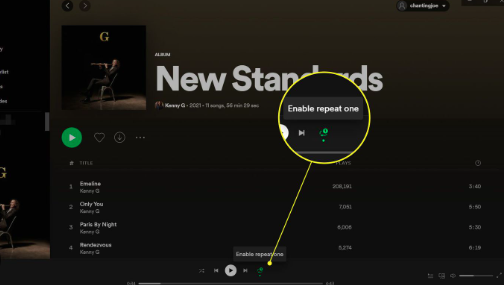
다음은 재생 버튼을 찾는 방법 중 일부입니다. Spotify, 가장 사랑받는 노래, 앨범, 재생목록을 원하는 만큼 반복해 보세요. 이 과정은 여러분이 가지고 있는 모든 장치에서 동일한 것 같습니다. 단지 한 단계씩 올바른 단계를 따르기만 하면 됩니다.
2부. 가장 사랑받는 노래를 무한히 반복하세요!
재생 버튼에 대한 아이디어를 갖는 것이 좋습니다. Spotify, 그리고 그 모든 것을 어떻게 처리할 건가요? 당신이 원하거나 필요한 결과를 얻을 수 있도록 절차를 잘 그리고 적절하게 따르는지 확인하기만 하면 됩니다. 사람들이 같은 노래를 계속해서 듣고 싶어하는 것은 너무나 당연한 일입니다. Spotify 뮤직 플랫폼. 방대한 라이브러리 덕분에, 가장 좋아하는 노래를 아무 걱정 없이 반복해서 들을 수 있다는 것은 좋은 일이겠지요.
우리 모두는 당신이 무제한 청취를 즐기기 위해서는 Spotify 뮤직 플랫폼을 이용하려면 뮤직 서비스의 프리미엄 플랜에 등록하고 이용해야 합니다. 이것은 또한 오프라인에서도 좋아하는 노래를 들을 수 있도록 도와주세요, 또는 사용할 수 있는 안정적인 인터넷 연결이 없습니다. 하지만 앞서 언급한 시나리오를 사용하려면 비용이 많이 들고 어떤 비용을 치르더라도 비용을 절감하고 싶을 것이므로 공유해 드릴 만한 좋은 정보가 있습니다.
우리가 말하는 방법은 전문 도구를 사용하는 것입니다. TunesFun Spotify Music Converter. 이 전문 도구는 좋아하는 노래를 즐겁게 듣고, 다운로드하고, 원하는 만큼 오래 간직하고 싶을 때 사용할 수 있는 가장 신뢰할 수 있는 최고의 도구입니다. 그리고 이 도구의 마법을 볼 수 있도록 이 도구를 사용하기로 결정했을 때 즐길 수 있는 기능을 열거했습니다.
- The TunesFun Spotify Music Converter 너를 도울 수있어. 가장 사랑받는 음악 트랙을 다음에서 변환하세요. Spotify MP3와 같은 유연한 음악 유형에, WAV, FLAC, AIFF 등이 있습니다.
- 시간을 절약하고 싶다면 이 도구가 완벽한 선택이 될 것입니다. 시중의 기본 변환기에 비해 더 빠른 변환 속도로 음악 파일을 필요한 파일 형식으로 변환할 수 있습니다.
- 이 전문 도구의 좋은 점은 프로세스가 빠르고 효율적이더라도 음악 파일의 품질이 손상되지 않도록 보장한다는 것입니다. 음악 파일의 장점은 음악 파일의 원래 품질과 100% 유사하게 유지됩니다!
- 의 인터페이스 TunesFun Spotify Music Converter 간단하고 이해하기 쉽습니다. 변환 과정은 빠르고 쉬우며 아직 전문 도구를 사용하는 방법에 익숙하지 않은 신규 사용자에게 적합할 것입니다! 다음을 사용하여 재생할 수 있는 무제한의 노래를 얻는 방법에 대한 단계를 살펴보겠습니다. TunesFun Spotify Music Converter아래.
1단계. 초기 단계는 다음을 다운로드하고 설치하는 것입니다. TunesFun Spotify Music Converter 당신의 컴퓨터에. 도구가 성공적으로 설치되면 도구를 열고 변환하려는 모든 음악 파일 가져오기를 시작하세요.

2단계. 필요한 파일 형식을 선택합니다. 모든 것이 설정되고 선택되면 변환 프로세스가 완료되면 필요한 모든 파일을 저장할 폴더를 만듭니다.

3단계. 마지막 단계에서는 변환 버튼을 누르고 변환 프로세스가 얼마나 빠른지 확인해야 합니다. TunesFun Spotify Music Converter.

파트 3. 모든 것을 요약하려면
재생 버튼에 대한 지식을 충분히 갖고 계시면 큰 도움이 될 것입니다. Spotify, 또는 항상 듣는 노래를 어떻게 반복할 수 있습니까? Spotify 뮤직 플랫폼. 과정은 쉽지만, 단 하나의 걱정도 없이 원하는 모든 노래를 다운로드하고 기기에 저장하는 데 도움이 되는 도구를 안다면 훨씬 더 좋을 것입니다! 그리고 이를 통해 우리는 다음을 사용하는 것을 정말로 권장합니다. TunesFun Spotify Music Converter, 시간과 에너지를 투자할 가치가 있는 도구입니다!
코멘트를 남겨주세요